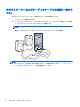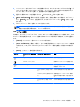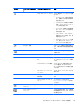2011x / 2011s / 2011xi 2211f / 2211x 2311cm / 2311f / 2311x / 2311xi 2511x 2711x LCD Monitor User Guide
3. メインメニューまたはサブメニュー内を移動するには、モニターのフロントパネルにある+(プ
ラス)ボタンを押して上にスクロールするか、-(マイナス)ボタンを押して反対方向にスク
ロールします。OK ボタンを押して、強調表示された機能を選択します。
4. 選択した項目のスケールを調整するには、+ボタンまたは-ボタンを押します。
5. [Save and Return](保存して戻る)を選択します。設定を保存しない場合は、サブメニュー
から [Cancel](キャンセル)を選択するか、またはメインメニューから [Exit](終了)を選
択します。
6.
Menu(メニュー)ボタンを押して OSD を終了します。
注記: メニューが表示されている時にボタンを押さずに 30 秒(出荷時の設定)が経過する
と、調整した値と設定が保存され、メニューが閉じます。
OSD メニューの選択
次の表で、オンスクリーンディスプレイ(OSD)のメニュー項目と各機能について説明します。OSD
のメニュー項目を変更した後、メニュー画面に次のオプションが表示される場合は、どれかを選択し
ます。
●
[Cancel](キャンセル):前のメニューレベルに戻ります。
●
[Save and Return](保存して戻る):すべての変更を保存して、OSD メインメニューの画面
に戻ります。この [Save and Return] オプションはメニュー項目を変更した場合にのみ有効で
す。
●
[Reset](リセット):前の設定に戻ります。
アイコン メインメニューのオプショ
ン
サブメニューのオプション 説明
Brightness(輝度)
画面の輝度を調整します
Contrast(コントラスト)
画面のコントラストレベルを調整
します
Color(色)
画面の色を選択します。工場出荷時の
初
期設定
は
6500 K です
Warm (5000 K)(暖色(5000
K))
わずかに赤味を帯びた白色に変更
します
Standard (6500 K)(標準(6500
K))
画面の色をイメージテクノロジー業界で
使用される規格に準拠した色に設定しま
す
Cool (9300 K)(寒色(9300
K))
わずかに青味を帯びた白色に変更します
オンスクリーンディスプレイ(OSD)の使用
19